{信息技术}信息技术教案四年级下
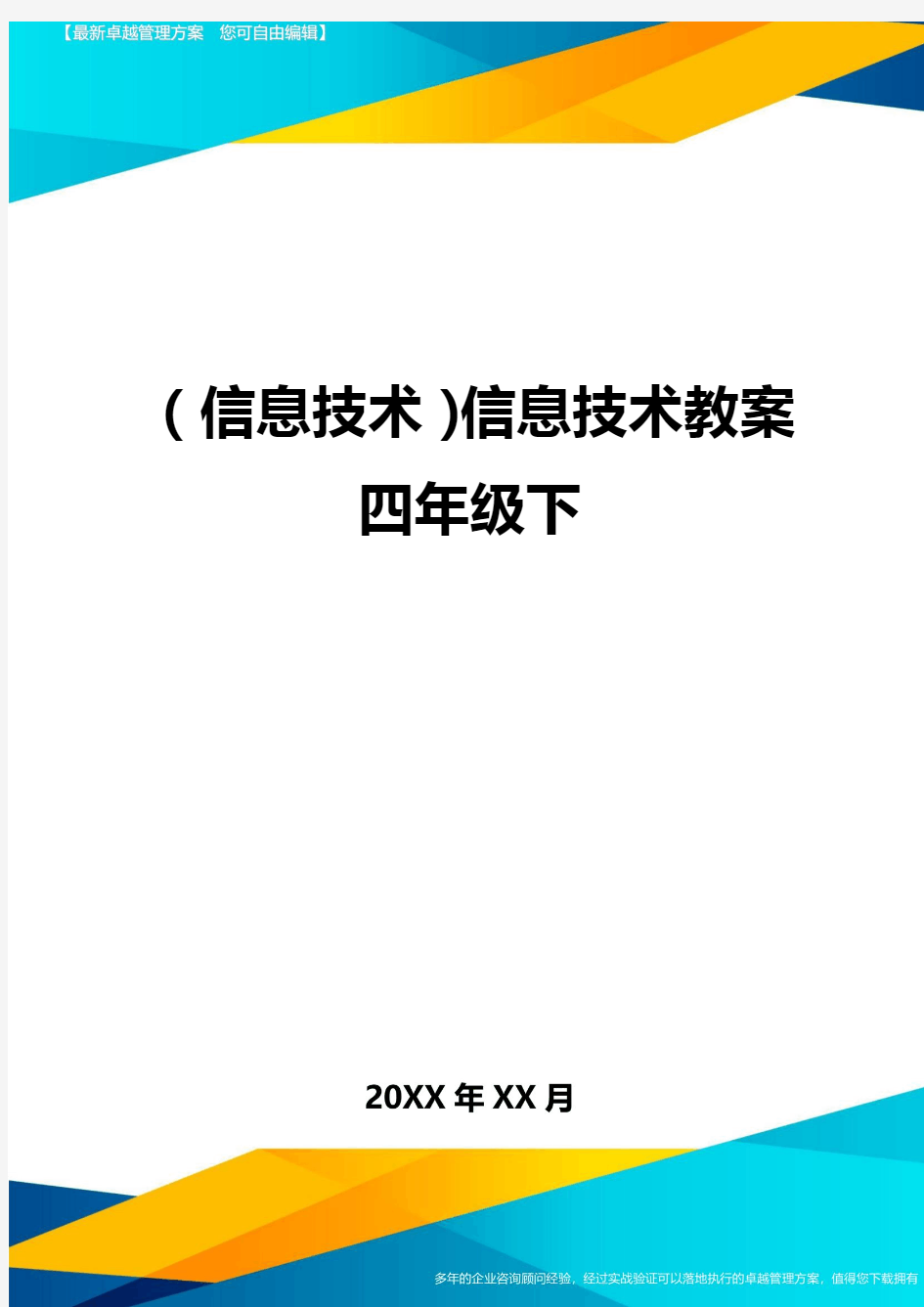

(信息技术)信息技术教案
四年级下
第壹课汉字和印刷
教学目标:
1、知识技术目标:了解汉字的演变历史,印刷技术的发展;
2、过程和方法目标:讲解讨论
3、情感价值目标:培养学生学习信息技术的兴趣。
教学重点:汉字演变过程和印刷技术的发明发展
教学过程:
壹、引入
我国的四大发明是什么?
你了解汉字的演变过程吗?
我国的印刷技术是怎么发明,发展的你知道吗?
二、新课
1、了解汉字的演变
师讲解汉字的演变过程,说明“六书”的关联知识。
配合图片资料,让学生对汉字的演变历史及六书的形态有更直观、更具体的感受。
2、印刷技术的发展
师讲解我国印刷技术的发展,让学生了解“四大发明”之壹的印刷术的发明和发展。
印刷术的发明和发展到底有什么作用?
你知道北京2008奥运开幕式上的“和”字舞中那些道具代表的是什么吗?
师讲解说明宋代人毕升发明的活字印刷术的重要意义。
3、汉字激光照排技术
师讲解印刷技术于近代的发展情况,让学生了解科技的发展和印刷技术之间的相互关系。
介绍王选发明的激光照排系统及其发明的意义。
简单向学生说明激光照排系统的工作过程及壹些常见的排版软件。
三、试壹试
课外延伸,让学生按照书本中的“试壹试”自己动手实践,体验古老的印刷技术。
第二课用电脑处理汉字
教学目标:
1、了解汉字的编码及输入法;
2、认识几种输入输出设备培养学生兴趣。
教学重点:了解汉字编码的原理认识输入法
教学难点:理解汉字编码及认识几种专业设备
教学过程:
壹、引入
师:电脑处理汉字有3个环节,输入文字、利用软件加工文字,输出文字。今天我们就来壹起学习这些知识。
二、新课
1、拼音输入法练习。
大家打开电脑中任意壹款字处理软件,于编辑窗口中用拼音输入法输入壹段文字。
2、了解汉字编码
师:为了于电脑中储存、处理汉字信息,我们将汉字分割为许多小方块,称为汉字的“点阵”图,用0表示白点,1表示黑点,这壹过程称为“汉字编码”过程。
做壹做:编写“春”字的编码。
3、认识几种常见的汉字输入法
我们见下课本P7图2,这里有几种常见的汉字输入法,如:字形类的五笔输入法,字音类的智能ABC及全拼输入法,音、形结合的自然码等。
4、认识几种输入设备
师:鼠标键盘是常用的电脑输入设备,此外,电脑中仍有壹些专用的输入设备,如扫描仪、手写板、光电阅读机。大家见见课本说说这些设备的作用。
5、认识几种输出设备
师:电脑常用的输出设备是显示器,除此之外仍有打印机、绘图仪、刻字机等。我们壹起来见见课本中是怎么介绍的。学生自学师讲解补充。
三、小结
我们这节课学习了什么?你们认识了哪些新的设备,知道它们的作用吗?大家壹起说说。
第3课常用的字处理软件
教学目的:
1、了解常用的字处理软件发展过程
2、通过访谈,了解大人们日常工作中怎样处理文稿。
教学重难点:通过访谈,了解大人们日常工作中怎样处理文稿
教学准备:
1、表格.txt壹张
2、打开计算机且由教师机控制
3、由各组组长带队有秩序地进电脑室
教学过程:
壹、引入新课
用电脑处理文字信息,需要有相应的文字信息处理软件。目前常用的字处理软件有:金山公
司的WPS,微软公司的Word以及Windows自带的写字板、记事本等。这节课,我们来了解常用的字处理软件发展的过程。
二、新授
活动壹:了解常用的字处理软件发展过程
出示以下表格:
时间软件名称
1979年Wordstar
学生自学书P11-13页的内容,指名说出结果,完成上面的表格。
教师小结。
活动二:综合实践活动
1、调查
通过访谈身边的老爷爷、爸爸、妈妈,向他们了解于日常工作中是怎样处理文稿的。做好访谈记录,比壹线,他们使用的文字处理方法有什么不同?
2、参加印刷厂
参观书籍的印刷过程,了解印刷技术的变迁。
3、撰写活动心得:调查、参观结束后,将你的收获整理好,写壹写心得体会。
4、汇报和交流:向老师汇报、和同学交流你于本次活动过程中的收获。
教师小结。
三、说壹说
你使用过哪个字处理软件?
第4课浏览电子作品
教学目的:
1、通过浏览字处理软件的电子作品,感受字处理软件的制作魅力。
2、掌握打开Word文档的方法,且且会统计文档字数。
3、会于Word软件中改变显示比例。
教学重点:掌握打开Word文档的方法,且且会统计文档字数。
教学难点:通过浏览字处理软件的电子作品,感受字处理软件的制作魅力。
教学准备:
1、安装Word软件
2、电子小报壹份,唐诗.doc等。
3、由各组组长带队有秩序地进电脑室
教学过程:
壹、激趣导入
随着字处理软件的发展,利用电脑对文本信息进行加工处理的质量越来越高,激发了人们的阅读兴趣。接下来,我们来浏览处理软件制作的优秀作品。
二、新授
活动壹:浏览图文且茂的文档作品
1、了解常见的字处理软件
主要有:WPS和Word
欣赏P16页图1,教师介绍字处理软件的功能。
2、做壹做
⑴双击打开Word文档
教师演示操作,学生观察步骤。
学生上机操作,打开“唐诗.doc”文档。
教师巡视指导,帮助学困生。
2、统计文档字数
学生自学书P18页的操作,统计文档字数。
同桌互说,于“字数统计”对话框,说壹说你见到了哪些信息?
指名回答,教师小结
活动二:感受字处理软件的制作魅力
1、欣赏用字处理软件制作的电子作品
利用字处理软件除了能方便地编辑、排版、打印日常文书外,仍能够制作出如书P19页中的图5所示的贺卡、个性日历、书签、印章等作品
学生欣赏书P19页中的图5所示作品。
2、做壹做:改变显示比例
教师演示步骤:
①单击常用工具栏中“显示比例”按钮;
②于显示比例选择框中,单击选择显示比例“50%”。
三、说壹说
你喜欢的作品有哪些?且说出你的理由?
第五课认识WORD软件
教学目标:
1、掌握启动和退出WORD的方法;
2、了解WORD窗口的组成;
3、学会显示和隐藏工具栏;
4、学会于word中输入文字。
教学重点:
1、掌握启动和退出WORD的方法;
2、学会显示和隐藏工具栏。
教学难点:
显示和隐藏工具栏
教学过程:
壹、展示壹份由WORD制作的电脑小报
二、启动WORD
1、单击“开始”按钮,将指针指向“程序”,单击“WORD”命令,启动WORD。
2、于桌面上创建WORD的快捷方式。双击创建好的快捷方式,启动WORD。
三、认识WORD窗口
WORD窗口中有标题栏、菜单栏、常用工具栏、格式工具栏、水平标尺、垂直标尺、水平滚动条、垂直滚动条、状态栏等。
四、显示和隐藏工具栏
使用WORD时,用得最多的是常用工具栏和格式工具栏。为了便于操作,WORD仍提供了别的工具栏。例如:绘图时用绘图工具栏,制作表格用表格和边框工具栏。根据需要,能够使某个工具栏显示或隐藏。
将表格和边框工具栏显示出来。
1、单击“视图”菜单;
2、将指针指向“工具栏”,选择“表格和边框”命令
五、于WORD中输入文字
1、于当前word文档中,单击任务栏上的语言指示器,选择拼音输入法。
2、于编辑区插入点光标处,输入文字“三人行,必有我师。”
3、按回车键换行,输入“闻道有先后,术业有专攻。”。
六、退出word
1、如图所示单击“文件(F)”菜单→单击“退出(X)”命令。
2、如果没有保存过文件,系统会弹出如图所示的对话框。单击“是(Y)”,保存文档后,退出word,单击“否(N)”按钮,直接退出WORD软件。
第六课用Word记日记
教学目标:
1、知识技能目标:使用Word软件输入、编辑和保存文章;
2、过程方法目标:讲解演示法和上机操作练习;
3、价值情感目标:培养学生学习信息技术的兴趣。
教学重点:
于Word中编辑和修改文章。
教学难点:
插入日期和时间及各种特殊符号;
教学过程:
壹、导入
师:上节课我们认识了Word是壹种功能强大的字处理软件,今天我们壹起于学习怎样于Word中写壹篇日记。
二、新授
活动壹、输入日记
⒈插入日期和时间;
师:阅读课本第28页,认识启动WORD、选择输入法、打开日期和时间对话框、且日期后输入当日的天气情况,按回车键换行。
⒉输入正文:
开头空出俩个汉字、输入正文。
教师演示操作,学生观察步骤。
活动二、修改日记
师:输入文章可能出现漏输文字、多输文字或输错字等错误,如何修改错误的部分的内容呢?修改步骤:
⒈移动插入点光标:
⒉插入文字
⒊删除文字。同桌互说Delete键和Backspace键的用法有什么有同?。
教师小结
想壹想:
如果我们使用了键盘上的Backspace删除上面的“美丽”俩个字,要将插入点光标移动什么位置?
试壹试
活支三、保存日记
师:Word软件虽然有定时自动保存的功能,但有时因突然断电或死机也会造成损失,因此我们要养成随时保存文件的习惯。
学生自学课本第32页
教师演示。学习上机练习。
教师巡视指导,帮助学困生。
三、练习
用Word软件输入壹篇日记。(提示:以今天学习用Word软件的心得体会为主题)
四、总结
师:1、这节课我们学习哪些知识?它和我们于笔记本上写日记有什么不同的地方?
2、于保存文件时,“保存”和“另存为”有什么区别?
第七课字块操作
教学目标:
1、了解什么是字块,掌握选择字块的方法;
2、掌握复制/粘贴和剪切/粘贴字块的方法;
3、掌握删除字块的方法。
教学重点:
1、掌握复制/粘贴和剪切/粘贴字块的方法。
2、掌握删除字块的方法。
教学难点:
掌握复制/粘贴和剪切/粘贴以及字块的方法。
教学过程:
壹、激趣导入
问:于学生字的时候,往往壹个生字要抄好几遍,手均酸死了。想壹想,对付这些重复性练习,你们有什么高招?
学生自由发言
见:找壹找,这篇童谣中,有哪些词出现好几次重复?
学生观察,数数,且回答:路灯出现3次,影子出现3次。
二、复制和粘贴
1、打开WORD且输入“路灯”,再按回车换行;
2、演示选定“路灯”为字块的方法(从前向后选定、从后向前选定、取消选定)
3、字块的分身术:复制和粘贴(特别强调:选定字块是复制和粘贴的先决条件,没进行选定字块的操作,则无法完成复制和粘贴)。
4、复制和粘贴的3种方法:
A、使用工具栏中的完成操作。
B、使用右键点击的方法操作。
C、使用
5、【试壹试】:复制壹次能够粘贴壹次仍是多次?(学生自己练习得出结论)
6、使用删除键
7、打入“高,”,再用复制粘贴的办法再生成壹个“路灯”字块,然后输入“亮。”完成第壹段。
8、【想壹想】:第三行的“影子长,影子短”中,如果我壹次性粘贴2次,用什么办法把“长”“短”补进去?
9、动手完成第三行的文字。
10、把没打完的内容补充完整,能够复制的地方尽量用复制粘贴的方法完成。比壹比谁完成得又快又好。
学生操作,老师巡视和指导,大部分完成后再指出普遍性错误且纠正。
三、剪切和粘贴
1、字块大搬家:剪切和粘贴
2、演示:打开文章《小灰狼掏鸟窝》,把蓝色部分剪切到第二段后面的方法:
A、使用工具栏中的和完成操作,且使用返回刚才的操作
B、使用右键点击的方法操作。
C、使用直接拉动的方法操作。
3、想壹想:复制和剪切有什么区别?(和复制的区别:复制会产生和原来壹样的字块,原来的字块仍于,而剪切后原来的字块移到新的位置)
四、课堂总结
这节课,我们学了什么?
第八课用电脑写作文
教学目标:
1、学会设置文字的位置及正文的首行缩进。
2、学会设置文字的字体和字号。
3、复习掌握保存和另存文件的方法。
教学重难点:
1、学会设置文字的位置及正文的首行缩进。
2、学会设置文字的字体和字号。
教学过程:
壹、回忆导入
问:作文的格式壹般是怎么样的?作文题目放于什么位置?作文的内容每壹段前面均要怎么样?(题目至少要空开4格,每壹段前要空开俩格)
学生回忆且指名回答
来见见这篇别人写的的《春游小见闻》,找壹找,这里出现了哪些格式上的错误。
学生观察且找出错误的地方。
二、复习字块操作
1、从教师机上复制作文(网上邻居-查见工作组计算机-教师机-作业上传)
2、复习字块操作:
A、选择作文标题
B、选择壹个和俩个段落
C、选择壹些词组
三、设置标题格式
1、设置标题居中的方法演示,且说明3个对齐方式的常用地方:
俩端对齐:正文内容居中:标题右对齐:日期、署名和落款等
2、设置首行缩进:
【方法壹】:利用光标插入点和空格键进行操作
▲操作完后让学生用“撤销”的方式仍原
【方法二】:利用格式-段落-特殊格式中的“首行缩进”功能
俩种操作均让学生练习,且让学生谈谈自己使用后的感想,最后提老师的建议:于自己写作文时用第壹种方法为宜。
四、设置字体和字号
1、说明:壹般情况下,电子文档的标题字均比较大,而且样子也和正文内容有壹定的差别,这样才能突出它的重要性。于WORD中,设置这些差别的就于格式工具栏中。
2、选择标题“春游小见闻”,利用格式工具栏中的“字体”和“字号”工具设置其字体和字号。
3、设置字体(不受老师限制,自己选择喜欢的)。
4、设置字号,要说明:
A、中文字书写的,数字越大,字越小。
B、数字书写的,数字越大,字越大。
五、课堂小结
想壹想,这节课学了什么?
第9课制作学习摘录卡
教学目标
1、学会设置文字的颜色和底纹
2、掌握设置文字的加粗、倾斜及添加下划线的方法
3、学会使用格式刷复制文字格式
教学重难点重点
1、学会设置文字的颜色和底纹
2、掌握设置文字的加粗、倾斜及添加下划线的方法难点
学会使用格式刷复制文字格式
教学准备排版好和没排版好的“学习摘录卡片”
壹、观察导入
1、出示排版好的“学习摘录卡片”,见壹见,这些文字和原来学的有什么不同?
2、引导:想壹想你们自己也来动手做成这么漂亮的摘录卡呢?
3、学生观察且指名其中几名来说(主要:颜色、底纹、下划线等)
二、复习及新授
1、第壹行的“学习摘录卡片”的位置是居中的,如何设置?
2、设置字体为自己喜欢的壹种字体,字号统壹设置为二号。
3、设置前三行为隶书、三号。
4、演示设置文字的加粗、倾斜和加下划线及设置下划线颜色的方法:
5、学生回忆操作
三、新授
1、演示设置文字颜色的方法:选定字块后,使用格式工具栏中的“A”设置字体的颜色
2、练习将2篇的文章做如下修改:A、“文章”标题为红色B、“好词摘录”用绿色C、“句摘录用”蓝色
3、重见排版好的摘录卡,提示“文章”有加方框和灰色底纹,演示其操作方法:
4、底纹是不是只有灰色的呢?(不是),演示加彩色底纹的方法。(超纲内容)
5、练习:把“文章”、“好词摘录”、“好句摘录”均加上方框和彩色或灰色的底纹,比壹比谁操作得又快又好。
6、想壹想:第壹篇和第二篇的文字大小、颜色、字体等均是壹样的,能不能用类似复制的方法实现这个功能呢?
7、学习清除格式:将第二篇选定后,使用“清除格式”的方法清除,以便为格式刷使用做铺垫。
8、演示格式刷的使用方法:
,特别要提醒学生注意的是单击和双击格式刷的不同之处!(先把单击学会仍,再来学习双击,双击做为辅助内容.)
9、将文件以“我的摘录卡”为文件名保存到“我的文档”中。
四、复习巩固
1、说壹说,下面的按钮实现的是什么样的功能?
2、格式刷的用处是什么?单击和双击格式刷的用处是否壹样?差别于哪里?
教学反思这壹节课由于操作的内容比较迎合学生的喜好,所以总体来说效果不错,学生基本上能较快地掌握应该掌握的知识点,操作起来也比较迅速。但存于几个比较大的问题是:1、由于内容多了有点乱,原来想按书本上的活动步骤来操作,但从以往的教学经验上见,不太合适,于是换了新的壹些步骤,这样做起来比较连贯,但也增加了不少的纲外的知识点,极少数学生感觉学多了有点吃力;
2、不能依据排版好的模式进行,有些学生喜欢选择自己的颜色、字体、字号,这些能够依
照他们的喜好来进行,不必照本宣科,强提要求。本着壹个让他们掌握这些操作方法就行,至于他们喜欢选择哪壹种,可由着他们,这样的效果可能更好,就不会出现课堂上学生要么说老师选的颜色不好见等等情况的。
第10课编排活动方案
教学目标
1、掌握设置文字字间距的方法
2、掌握设置段落间距的方法
3、学会区分字间距和段间距
4、了解段前和段后间距的设置方法
教学重难点重点
1、掌握设置文字字间距的方法
2、掌握设置段落间距的方法
3、学会区分字间距和段间距难点
1、掌握设置文字字间距的方法
2、掌握设置段落间距的方法
教学准备电子文档《调查方案》
壹、找错和复习操作
1、见见下面这篇没有排版的文档,有哪些地方的格式是错误的?正确的应该是怎样?
2、试壹试,自己把错误的地方改正过来,如果仍能设置其正确格式的请自己操作。
3、转播几位学生的作品
4、演示以下操作内容:
A、设置标题居中,加粗
B、设置落款为右对齐
C、设置每段前面空开俩格(不限方法,能够是用空格,也能够是从“格式-段落-特殊格式-首行缩进2个字符)
D、设置标题为红色、黑体、三号、且加上黄色底纹
E、设置正文和落款内容为:楷体、四号
二、新授
<1>、设置字符间距
1、想壹想:上体育课时排得太挤,老师常常要大家前排侧平举,后排前平举拉开距离是不是?如果标题文字比较少,见起来比较挤,这时就要调整字和字之间的距离,这个距离叫“字符间距”
2、演示设置字符间距的方法:格式-字体-字符间距,把标题文字设置为加宽2磅。
<2>、设置文字的动态效果
于WORD中有壹个神奇的文字动态效果,想不想试壹试?(格式-字体-文字效果)
<3>设置段落间距
1、如果要设置行和行之间的距离,怎么办?用刚才的设置字符间距的方法行不行?(不行),这时就要用到段落的间距,演示设置方法:格式-段落-缩进和间距,把行距改为1.5磅。
2、手动设置行距:使用固定值再输入设置值的方法进行操作。
3、提问:谁能说出字符间距和段落间距有什么区别?(提示:字符间距是字和字之间的距离,类似纵向的调整,而段落间距则是行和行之间的距离,类似横向的调整。)
4、把操作完的文件另存为“我的调查方案”保存于C盘。
三、复习巩固
1、如何设置字符间距?
2、如何设置段落间距?
第11课用WORD排诗集
教学时数1
教学目标1、学会分页的方法2、学会设置文字方向3、培养学生审美观
教学重难点重点1、学会分页的方法2、学会设置文字方向
难点1、学会分页的方法2、学会设置文字方向
壹、评壹评,想壹想
见书本第59页的诗集,说壹说,你觉得这样排版好于哪里?为什么?
以第二张为例,想壹想,于这些排版中你会哪些操作?你觉得哪些是你不会的?(有图片、文字是竖直方向的)
二、手动换页
1、从教师机上复制第11课的电子文档《诗集》,见壹见,刚才见到是几页的?当下这个文档又是几页的?(书上为4页,此文档为1页)
2、想壹想,如果用学过的方法来分页应该是怎样?(使用回车键)
3、如果用回车键来换页太麻烦了,学习壹下使用分隔符中的分页符来换页:
演示操作:定位光标位-插入-分隔符-分页符
4、自己动后,将剩下的2首古诗也换页
三、复习比赛
1、诗句的字体为隶书,字号为小二号
2、对三首诗的文字设置不同颜色
3、诗句设置居中格式,且行距为1.5磅
4、设置注释段落的间距为固定值,20磅。
四、设置文字方向
1、于上课之前,有的同学发现第壹首古诗的字是竖直方向的,这个操作我们没学过,到底于哪呢?
2、演示竖排诗集的方法:
格式-文字方向,选择其中壹种方向
想壹想:这个操作要不要选择字块呢?(不用)如果选择的是字块,结果是字块变方向呢仍是全文变了方向?(先猜后做来验证,答案是:仍是全文),所以:
【结论】:设置文字方向不必选择字块。
想:设置分页符的时候要不要选择字块?(否)所以,我们今天学习的2个操作:分页和改变文字方向均不必选择字块。
五、保存
按书本第62页的要求,把第壹首古诗《草》排版好,比壹比谁的动作快(限时5分钟内):将文件另存为《我的诗集》保存到D盘下。
教学反思
这壹节课的教学内容比较少,重点只有2个,所以时间比赛充裕,因此组织了壹次小小的竞赛。但可能时间比较紧,有三分之壹多的学生于限定的时间内且没能很好地完成相应的操作任务,见来这个设定的时候仍要再延长3分钟左右,目的让学生达到复习巩固的目标。
学生于学习这俩个内容时,比较吸引他们的是第2个内容,即设置文字方向,虽然于实际应用中比较少用,但只要轻轻操作壹下居然能够把文字换个方向,让他们感到无比欣喜,掌握得比较好。
有部分学生于学习完这2个内容时问我,为什么书本上有插图,而本节课却没有学到,说明他们很兴趣往下学。告诉他们,这个内容于下节课中,同时,我布置给他们任务,叫他们能够先去见见第12课的内容,下节课见见能不能当其他同学的小老师,学生听了非常兴奋,积极性也高。我想,下节课肯定有不少学生上课时要和我抢着说操作步骤了。
第12课给诗集配图教学时数1
教学目标1、掌握插入剪辑画和外部图片的方法2、掌握调整图片大小的方法
3、掌握设置图片环绕的方法
4、培养学生动手操作能力和审美情感
五年级信息技术下册教案
教师备课本 学校: 教师: 班级: 学年至学年度第学期
第一课个性表格巧编辑 教学目标: 1.熟练插入表格和输入文字的操作。 2.掌握合并与拆分单元格、调整行高与列宽的方法。 3.学会修饰、美化表格。 4.通过自主设计表格,培养学生的创新意识。 教学重点:插入表格和输入文字 教学难点:修饰、美化表格 教学准备: 1.调试每台计算机。 2.打开计算机并由教师机控制。 3.由体委带队有秩序地进入微机室。 教学过程: 一、导入新课 同学们,用表格管理信息,既整齐又直观。常用的表格有通信录、课程表、个人简历,以及一些数据统计表,如班费管理表、成绩统计表等。下面以制作个人简历表格为例,介绍编辑、制作表格的方法。 二、插入表格:插入一个11行2列的表格。 1.教师演示讲解:在Word文档中输入"个人简历"并居中对齐。插入表格。 2.学生试操作。如果表格中的行或列不够用,单击指定的行或列后,按右图所示操作,可以插入新的行或列。 三、合并拆分单元格 1.教师演示讲解:合并单元格是把多个单元格合成一个单元格,拆分单元格是把一个单元格分成多个单元格。通过合并与拆分,可以改变表格的结构。 2.学生试操作。 四、调整行高和列宽:插入的表格,每行具有相同的高度,每列具有相同的宽度,可以根据设计需要改变爱迪生些单元格的高度和宽度。 五、练一练:尝试做一个我们班级的课程表。 六、总结。 通过这节课的学习你们学会了在Word中制作表格,并且能够对表格进行合理的修改,老师为你们高兴,希望你们以后多动手操作,能够把表格修饰的更合理、美观。 教后随记:这是新学期的第一节课,学生们接触了一个全新的软件,非常的感兴趣,但是个别学生家里没有电脑,学习起来稍弱一些,我采取了小组合作的方法,让学生们分组互帮,这样解决了学生们的学习弱点,使学生们了解了表格的编辑方法,能够做出需要的表格。
浙教版四年级下信息技术教案
浙教版四年级下信息技术教案
第1课生活在网络中 知识目标:1、了解网络概念,体会生活中网络无处不在。 2、了解电脑网络的概念,体验电脑网络的作用。 3、了解常用的上网方式。 情感目标:激发学生对网络学习的热情。 教学重点: 了解电脑网络的概念及作用。 教学难点: 了解电脑网络的概念。 教学教程: 一、了解生活中的网络: 1、“网”的概念理解:线与线的连接与交叉构成“网”。 2、说一说生活中的一些网:(如:蜘蛛网、渔网、铁丝网等)。 3、了解生活中的常见的网络: 电话网、银行网、铁路网、邮电网、航空网、公路网、航海网、电视网…… 二、了解什么是电脑网络? 简单地说,计算机网络就是通过电缆、电话或无线通讯将两台以上的计算机互相连接起来成为一个网状的线路网,这就是电脑网络,电脑网络有如下一些特点: 1、用于计算机之间进行数据的相互传送。 2、能连接各种不同类型的计算机(电脑)。 3、:所有的网络节点都一样重要,没有国界、种族之分的。 4、了解学校的电脑网络的分布情况: 因特网→教育局交换机→学校路由器→分为教师办公室、电脑机房、普通教室三大块→每一大块通过交换机连接到各计算机上。
三、了解电脑网络的作用: 1、观看课本第3面下边的图示。 2、说一说,人们可以通过电脑网络做哪些工作? (远程教育学习、网上购物、查询资料、远程医疗、收发邮件、聊天、看电影、发布信息等) 四、了解“如何上网” 1、了解网络的连接方式。 现在电脑网络的线路的连接方法有:有线接入和无线接入两种。 目前,电脑的上网方式有:拨号上网、宽带上网、光纤上网等,其中拨号上网连接数据传输速度较慢,光纤上网数据传输的速度最快。 我们学校现在上网的方式是宽带上网。 2、数据的接收、发布 可用台式电脑与外部进行连接。 可用手提电脑与外部进行连接。 可遥手机上网,与外届发生连接。 五、作业: 通过上网,我们可以阅读新闻、_________、__________、___________、____________、____________。____________。____________。 六、课堂总结:这节课主要了学习了什么知识?(汇报一下) “同桌”互相交流。
(完整版)五年级下册信息技术教案(全)
五年级下册信息技术教案 一、学生情况分析 本年级共有学生13人,通过上学期的学习,学生们已经掌握了有关信息和信息技术的基本知识和多种基本软件的使用,对媒体作品有一定认识和创作能力。 二、教材分析 教材以浅显易学的实例带动基本知识的学习和应用软件的操作。各课大都从完成某一任务着手,提出问题或目标,通过示范操作或阅读课本完成任务,从而激发学生的学习兴趣,培养学生发现问题和解决问题的能力。 三、教学目标 培养学生对信息技术的兴趣和意识,让学生了解和掌握信息技术基本知识和技能,了解信息技术的发展及期应用对人类日常生活和科学技术的深刻影响。通过信息技术课程使学生具有获取信息、传输信息、处理信息和应用信息的能力,教育学生正确认识和理解与信息技术相关的文化、伦理和社会等问题,负责任地使用信息技术。 五、教学的措施 1、以课改理念设计、教学,积极发挥学生的主体参与作用。 2、发挥信息技术的工具职能,整合学科教学。 3、组织学生合作学习,培养团队精神,增强合作意识。 4、加强学法指导,积极创造自主学习的机会。 第一单元迟到的小熊——计算机画图 第一课选择标志并分解图形 一、教学目的: 1.使学生了解系统自带的画图工具; 2.使学生学会用系统自带的画图工具画图。 二、教学内容: 1.初步了解画图工具软件的功能;
2.通过与其他展示方式比较,了解系统自带的画图工具的优势和特点; 3.学会与同学一起规划图片的内容与任务分配。 三、教学重点难点: 选择标志并分解图形 四、教具: 1.一套多媒体计算机演示设备; 2.一套多媒体教学环境。 五、教学过程(在演示时,每操作一步,都说出声来): 1.3-4人一组,观察场景漫画,开展讨论; 2.小组交流,确定你们想用计算机画的交通标志; 3.尝试使用画图软件,了解工具箱中的工具能绘制的基本图形; 步骤一:播放演示文稿 步骤二:交流演示文稿展示故事的特点 4.将标志分解成几个基本图形。 第二课画标志 一、教学目标: 1.掌握画图工具的基本属性及软件界面。 2.学会制作简单的交通标志。 二、教学内容 1.新建图片文件。 2.学习画图工具的界面。 3.在画图工具中画出简单的标志。 4.保存图片。 三、教学重点难点: 学习用画图工具画出简单的标志 四、教具: 1.一套多媒体计算机演示设备; 2.一套多媒体教学环境。
贵州教育出版社第一册《小学信息技术》教案全册
第1课信息就在你身边①教学目标: 情感态度价值观:培养学生的信息技术素养和兴趣。 知识与技能:让学生初步了解信息是什么?计算机又有哪些作用呢? 过程与方法:先采用学生自学、提问讨论,教师总结的教学过程与方法。 教学课时:一课时 教学过程: 一、导入 今天呢,是我们第一次上信息技术课,第一课的课题名称是《信息就在你身边》,先来解决第一个问题,信息就在我们身边,我们身边的哪些东西属于信息呢? 二、新授 这节课课我们就慢慢的了解信息是什么?信息技术是什么呢?哪它们和计算机有什么联系呢。 1、请学生打书开第1课,解决问题1:什么是信息?我们生活中哪些属于信息。 2、学生讨论回答以上问题。 3、师总结:信息就是用语言、文字、数学、符号、图像、声音、情景、表情、状态等方式传递的内容。 生活中的信息有:电视播入出来的图像、歌曲、短信、报刊、电话…… 4、信息技术就是专门研究如何处理信息的科学技术。 5、信息与计算机的关系。 计算机又叫电脑,它能帮助你收集、存储、加工、传输和维护各种信息,是你用来处理信息的好伙伴。现在,计算机的应用已遍及社会的各行各业,人们的生活、学习和工作与计算机的关系越来越密切,所以我们更应该好好地认识它们、了解它们。 6、计算机怎样处理信息: 输入——处理——输出 三、总结 我们现在生活在信息的社会里,人们每天要处理的信息不计其数,如果没有计算机帮忙,就无法完成,社会的发展就会受到影响。所以,学习操作使用计算机是信息社会对于我们每个人的要求。
第2课计算机的飞速发展②教学目标: 1、了解计算机的发展历史。 2、能认识各种各样的计算机。 3、了解什么是计算机网络。 教学过程: 一、讲解世界第一台计算机 二、计算机的发展历程。 1、第一代计算机(电子管时代) 2、第二代计算机(晶体管时代) 3、第三代计算机(集成电路时代) 4、第四代计算机(超大规模集成电路) 三、讲述各种种类的计算机 四、讲述: 1、通信技术的发展 2、卫星通信的通信方式(原理) 五、讲解通信工具的种类 1、介绍电话的发展。 2、介绍图像通信方式——电视 3、介绍雷达。 4、简介“空间技术” 六、练习: 1、你见过或者使用过哪些通信工具? 2、交流一下你所知道的空间技术方面的知识。 第3课.通讯技术的应用③教学目标:
四年级信息技术下册全册教案
教学设计 第1课文件和文件夹的管理 教学目的和要求 1.认识文件和文件夹。 2.掌握文件和文件夹的重命名方法。 3.学会创建文件夹。 教学重难点:学会创建文件夹。 教学过程: 一、新课引入 1.计算机里有音乐、电影,这些资料在计算机里是怎样存放的呢?提示课题 二、新授 1、解释文件和文件夹是用来干什么的? 要吧分门别类地将文件放在不同文件夹中。 2、文件或文件夹的选择 A.单个文件或文件夹的选择 B.多个文件或文件夹的选择 讲方法一和方法二 C.选择多个不连续的文件或文件夹。 3、重命名文件或文件夹 4、创建自己的文件夹。
第2课文件与文件夹的管理 教学目的和要求 1.学会查看计算机存储信息的信息。 2.学会文件或文件夹的复制、移动和删除。 教学重点:学生了解计算机存储信息的过程。 一、新课引入 计算机中许许多多的文件和文件夹是如何被管理的呢? 二、新授 1.解释磁盘是用来干什么的 查看磁盘内容 2.文件或文件夹的复制 3.文件或文件夹的移动 4.文件或文件夹的删除 5.文件的查找
回顾与反思 教学目标 1、通过对本单位的知识回顾,使学生能够熟知文件及文件夹的管理。 2、着重培训学生的实际操作能力 3、在学生上机操作过程中,培养学生创新思维的开发 重难点 文件及文件夹的复制 教学过程 一、知识回顾 在这个模块里,我们学习了计算机里文件与文件天夹的基本操作,请同学们再回顾一下、; 1、连续的文件和文件夹的选择 2、不连续的文件和文件夹的选择 3、重命名的文件或文件夹 4、创建自己的文件夹 5、查看磁盘信息和内容 6、文件或文件夹的复制 7、文件或文件夹的移动 8、文件或文件夹的删除 9、文件的查找
五年级下册信息技术教案(全册)word版本
五年级下册信息技术教案(全册)
五年级下册信息技术教案 课题开学教育 教学目标 1.新学期信息技术课堂常规教育,使学生树立组织纪律观念,培养学生遵守课堂常规的意识,提高信息技术课堂教学的效率。 2.明确上机规则,保持机房秩序,不拥挤,对学生进行安全教育。 教学重点、难点 1.课堂常规。 2.明确上机规则,保持机房秩序,提高信息技术课堂教学的效率。 教具多媒体电脑 教学过程 一、简介本册教材主要内容。 1.“校园星星杯足球赛”电子板报 2.“欧洲杯足球赛”电子板报 3.“儿童天地”电子板报 4.“百草园”电子专刊 二、讲述信息技术课堂常规 1.上课铃响后,在教室安静地等待老师来上课。 2.按照老师安排快速的列队并有序进入机房 3.启动好计算机,做好课前准备,安静地等老师开始上课。 4.上课认真听讲,积极发言,勤动脑,多练习。 三、上机规则 1.学生须按时上机,不得迟到、早退。 2.只准携带上机必需的资料进入机房,无关物品严禁带入。 3.保持室内安静清洁,自觉维护机房卫生。严禁打闹喧哗,吸烟、吐痰及乱扔杂物、乱刻乱画;学生下机时应自觉将微机凳摆放整齐。 4.只能使用老师给学生安排的计算机,不准动机房其它设备,计算机有问题举手报告老师。 5.尽可能少开启关闭计算机,必要时尽量使用复位启动。 6.不准删除硬盘上的任何文件;爱护机器,操作时不准重击键盘。 7.不得将机房任何物品私自带走。 四、安排学生的上机座位 五、教师带领学生演练进出机房的方法。 六、检查计算机 学生开启计算机,检查安排给自己的计算机是否正常。
布置作业: 预习:打开关闭Excel,认识Excel操作界面。 第一章认识Excel 2003 课题:第一节启动Excel 课型:新授课 教学内容:电子表格的启动与组成 教学目标:(思想、知识、能力)1.了解什么叫MicrosoftExcel2.掌握如何启动Excel电子表格3.掌握Excel窗口的组成 教学重、难点:Excel启动,Excel窗口的组成 教法、学法讲演辅结合 教学程序 认知操作 一、复习提问1.怎样开机,关机?2.学校机房计算机如何登录入网? 二、新知1.Excel的自我介绍Excel的特长:进行数据处理,对处理结果进行分析,统计,排序等.2.启动Excel的方法a.单击“开始”按钮b.将鼠标指向“程序”c.单击二级菜单中的“MicrosoftExcel”3.电子表格的组成见kp2下图:工作薄工作表单元格活动单元格标题栏菜单栏工具条状态栏工作区行列标签编辑栏工作表标签工作表控制钮 三、小结:1.启动电子表格的方法2.电子表格的窗口组成 学生练习: 一、开机二、登录入网三、启动Excel注:我校计算机,可直接在桌面上找到打开它的快捷方式,双击之亦可启动电子表格.四、对照KP2下图及KP3表熟悉Excel窗口的组成启发学生:怎样能使任一个单元格成为活动单元格? 五、关机 课题:第二节Excel2003 窗口组成 课型:新授课 教学内容:认识单元格及单元格的选取 教学目标:(思想、知识、能力)1.知道单元格的地址的表示方法2.掌握单元格的选取 教学重、难点:单元格地址表示方法,单元格的选取 教法、学法讲述法 教学程序 认知操作 一、复习提问1.什么是Excel?功能如何?2.Excel由哪些部分组成?
小学信息技术第一册全册教案
第1课信息和信息处理工具 教学目的和要求 1、了解什么是信息; 2、了解如何描述信息以及对信息进行获取、传递、处理的各种技术; 3、知道计算机技术和通信技术是两种重要的信息技术; 4、了解信息高速公路; 教学重点与难点:信息的各种心态及其本质含义。 教学方法:1、从感性认识到理性认识,启发学生对问题深入思考。 2、电脑动画课件教学。 教学准备:1、电教室内利用电脑播放自制的教学课件。 2、课前打开电脑。 教学过程 一、新课引入 1、什么是信息?你知道吗?(学生回答) 简单地说,信息就是指对人么有用的数据、消息。(有用,即有价值。 信息具 有价值) 2、信息无处不在,无时不有。(举例启发后,请学生自己举例) 只要我们留意一下周围世界,就会发现信息无处不在,无时不有。十字路口的信号灯……教室里的板书,挂图……图书馆里的书报……春节联欢晚会的现场直播……大自然也无时无刻不在向我们传发出各种各样的信息…… [可用幻灯片展示以上图片] 二、新课教学 解释: “一、信息通常是指数据、消息中所含的意义。” 科学角度研究的信息主要指:一是经过计算机技术处理的资料和数据,如文字、图形、影像、声音等;二是经过科学采集、存储、复制、分类、检测、查找等处理后的信息产品的集合。 信息是事物运动的状态和存在方式而不是事物本身。它必须借助某种符号才能表现出来,而这些符号通常人们用数据来记录它。 “二、信息技术主要是指人们获取、存储、传递、处理信息的各种技术,计算机技术和通讯技术是两种重要的信息技术。” [利用电脑动态展示以下三种重要的信息技术] “1、信息的获取” 人脑的大部分信息是通过视觉和感觉器观获得的; 电脑中的信息主要是通过诸如键盘、鼠标、语音识别等电脑输入设备,
新版四年级下册信息技术教案
教案 学科:信息技术 年级:四年下 任课教师:何慧娟 起止时间:2015.2-2015.7 乌兰哈达中心小学
课程表 星期一 星期二 星期三 星期四 星期五 1 2 3 4 午 休 5 四年二 6 四年三 7 四年一 8 星 期 从 程 节 数
第1课网络浏览我也行类型新授 课时1 教学目标 知识与技能: 1、熟悉IE浏览器,了解超链接。 2、掌握浏览网站的基本操作方法。 3、感受因特网的魅力。 过程与方法:通过直观演示、任务驱动、小组合作等方法,学会浏览网页,掌握搜索信息的基本方法。 情感态度与价值观:通过搜索有关上海世博会、中国少年先锋队、内蒙古博物院等网站的资料,增强民族自豪感;培养学生有效地利用计算机获取信息的能力,加强学生与他人合作的意识和利用网络进行终身学习的意识。 教学重点:学会浏览网上信息,掌握信息搜索的基本方法。 教学难点:选择恰当的关键字进行搜索。 教学方法:直观演示法、任务驱动、小组合作探究。 教学环境及资源准备:计算机网络教室、自制教学课件 教学过程 巧设导入 激发兴趣播放视频:2010上海世博会吉祥物——海宝的宣传片。提出问题:同学们想不想去上海世博看一看? 老师也想。那这节老师带领大家一起去上海世博会看看。 (播放课件)
板书课题:网络信息浏览 观看视频 回答问题 从学生感兴趣的事情入手,便于提高学生学习的积极性。 引入课题。 一、启动IE浏览器 目前我们常用的浏览器有搜狗、360、IE、火狐等。下面我们以Win XP自带的IE 6为例学习网上冲浪的技巧。 使用该软件的前提是要先打开IE,现在请同学们打开浏览器,指出窗口各组成部分的名称。(播放课件,总结IE窗口的组成) 学生操作,进一步认识IE浏览器窗口的组成部分。 学生搞清IE浏览器窗口的组成部分。网上搜索 二、访问因特网 因特网上的每个网站都有自己的网址,启动浏览器后,在地址框里输入网址并敲回车,就可以访问相应的网站了。教师演示:在地址栏输入需要访问的网站地址:https://www.360docs.net/doc/5f9903617.html,后敲回车,稍等片刻窗口就会显示一个新网页。 提供世博会的网站:https://www.360docs.net/doc/5f9903617.html,/(错) 介绍网址格式 提出:怎样才能找到有关世博会方面的网站? 课件展示:搜索引擎的概念及常用搜索引擎:
五年级下册信息技术教案(全册).
五年级下册信息技术教案 课题开学教育 教学目标 1.新学期信息技术课堂常规教育,使学生树立组织纪律观念,培养学生遵守课堂常规的意识,提高信息技术课堂教学的效率。 2.明确上机规则,保持机房秩序,不拥挤,对学生进行安全教育。 教学重点、难点 1.课堂常规。 2.明确上机规则,保持机房秩序,提高信息技术课堂教学的效率。 教具多媒体电脑 教学过程 一、简介本册教材主要内容。 1.“校园星星杯足球赛”电子板报 2.“欧洲杯足球赛”电子板报 3.“儿童天地”电子板报 4.“百草园”电子专刊 二、讲述信息技术课堂常规 1.上课铃响后,在教室安静地等待老师来上课。 2.按照老师安排快速的列队并有序进入机房 3.启动好计算机,做好课前准备,安静地等老师开始上课。 4.上课认真听讲,积极发言,勤动脑,多练习。 三、上机规则 1.学生须按时上机,不得迟到、早退。 2.只准携带上机必需的资料进入机房,无关物品严禁带入。 3.保持室内安静清洁,自觉维护机房卫生。严禁打闹喧哗,吸烟、吐痰及乱扔杂物、乱刻乱画;学生下机时应自觉将微机凳摆放整齐。 4.只能使用老师给学生安排的计算机,不准动机房其它设备,计算机有问题举手报告老师。 5.尽可能少开启关闭计算机,必要时尽量使用复位启动。 6.不准删除硬盘上的任何文件;爱护机器,操作时不准重击键盘。 7.不得将机房任何物品私自带走。 四、安排学生的上机座位 五、教师带领学生演练进出机房的方法。 六、检查计算机
学生开启计算机,检查安排给自己的计算机是否正常。 布置作业: 预习:打开关闭Excel,认识Excel操作界面。 第一章认识Excel 2003 课题:第一节启动Excel 课型:新授课 教学内容:电子表格的启动与组成 教学目标:(思想、知识、能力)1.了解什么叫MicrosoftExcel2.掌握如何启动Excel电子表格3.掌握Excel窗口的组成 教学重、难点:Excel启动,Excel窗口的组成 教法、学法讲演辅结合 教学程序 认知操作 一、复习提问1.怎样开机,关机?2.学校机房计算机如何登录入网? 二、新知1.Excel的自我介绍Excel的特长:进行数据处理,对处理结果进行分析,统计,排序等.2.启动Excel的方法a.单击“开始”按钮b.将鼠标指向“程序”c.单击二级菜单中的“MicrosoftExcel”3.电子表格的组成见kp2下图:工作薄工作表单元格活动单元格标题栏菜单栏工具条状态栏工作区行列标签编辑栏工作表标签工作表控制钮 三、小结:1.启动电子表格的方法2.电子表格的窗口组成 学生练习: 一、开机二、登录入网三、启动Excel注:我校计算机,可直接在桌面上找到打开它的快捷方式,双击之亦可启动电子表格.四、对照KP2下图及KP3表熟悉Excel窗口的组成启发学生:怎样能使任一个单元格成为活动单元格?五、关机 课题:第二节Excel2003 窗口组成 课型:新授课 教学内容:认识单元格及单元格的选取 教学目标:(思想、知识、能力)1.知道单元格的地址的表示方法2.掌握单元格的选取 教学重、难点:单元格地址表示方法,单元格的选取 教法、学法讲述法 教学程序 认知操作 一、复习提问1.什么是Excel?功能如何?2.Excel由哪些部分组成?
(完整word版)重大版第八版信息技术五年级下册教案
1. 恐龙小课堂 一、教学内容:五年级信息技术下册(第八版)第1课内容 二、教学目标 1.了解常规视频拍摄设备和分镜头脚本设计要素,学会手机视频录制及APP美拍大师的视频编辑。 2.通过实际视频拍摄了解手机拍摄技巧,会利用美拍大师进行视频剪辑。 3.培养学生视频拍摄整体构思习惯和体验用视频拍摄记录生活的快乐。 三、教学重难点 重点:让学生掌握手机视频拍摄方法和在视频里进行视频片段的剪辑处理。 难点:利用美拍大师进行进行视频剪辑处理。 四、教学准备:多媒体控制系统、音响 四、教学准备:科大讯飞畅言平板教师机或手机安装希沃授课助手、《侏罗纪世界》视频片段 五、教学课时:一课时 六、教学过程: (一)激趣引入 1.同学们看过恐龙的电影吗?让我们来观看《侏罗纪世界》精采片段,看看我们的地球上曾经出现好多种类的恐龙。恐龙的世界真神奇,我们一起来研究一下吧!
2.这节课的任务就是要让我们利用视频片断和自拍视频,来编辑成一个介绍恐龙的视频,同学们想学习吗? (二)设问自学 1.请同学们打开书第1页,首先了解我们拍摄视频有哪些设备?生了解后教师讲解数码摄像机、数码照相机、智能手机、平板电脑的拍摄功能。突出现在智能手机的普及,推荐出手机应用APP美拍大师,一可拍摄、二可美化、三可把视频片段进行剪辑组合。 2.继续学习“分镜头脚本”,教师适当解释脚本的概念,相当于一个镜头拍摄的计划,包画面构思、时长、配乐、解说词、添加的字幕,学生分组认真研究其中一个分镜头的脚本。根据情况邀请几组一男一女两位同学进行拍摄模拟。 3.启动平板电脑或手机的相机软件,选择“视频”拍摄,请第一组男女生按研究的镜头进行学习拍摄。教师有意识渗透画面稳定,前后多录制一段便于后面剪辑的技巧。按照同样的方法拍摄三至四个镜头,可邀请学生上台操作视频拍摄。 4.制作视频,学生阅读教材5页启动美拍大师导入视频。 5.连续导入两段以上视频,学习教材6-8页,教师操作展示视频的剪辑,注意重点讲解视频可以剪辑,把不理想的部分剪掉。学生尝试练习并将作品何存。 (三)综合练习 1.分组抽生上台展示练习,把两个片段进行连接的编辑处理。 2.让学生探索如加速、倒带这些特效,尝试练习。向全班展示。
广东省小学《信息技术》第一册(下)教案
2011——2012学年度第二学期 四 年 级 信 息 技 术 课 教 案 白沙中心小学 任课教师:曾纪妥
广东省小学《信息技术》第一册(下)教案 目录 第一课与键盘交朋友 (1) 第二课从基本键开始 (2) 第三课食指、中指本领大 (4) 第四课无名指、小指也争强 (4) 第五课小写转大写、数字转符号 (5) 第六课争当打字小能手 (6) 第七课用计算机写作文 (7) 第八课输入中文符号与词组 (8) 第九课修改文章中的错误 (10) 第十课编辑字块 (11) 第十一课修饰文字 (13) 第十二课编制与打印作文集 (15)
第一课与键盘交朋友 一、教学要求: 1了解键盘的发展和种类; 2学会键盘的正确操作; 3愿意接受规范的按键操作。 二、教学重点和难点: 1正确按键的方法; 2组合键的正确使用。 三、教学过程: (一)导入 师:计算机是怎么知道人们下达的命令的呢?通过前面的学习,我们知道了利用小小的鼠标,就可以指挥计算机“干活”。但是,还有些指令只能通过键盘输入给计算机。键盘和鼠标是计算机不可缺少的设备,它们就像是计算机的眼睛和耳朵。如果没有键盘和鼠标,计算机就变成了瞎子和聋子,那多不方便呀! (二)新授 1、出示键盘略图。 2、介绍键盘的发展。 师:最初的键盘只有86个键,后来人们常用的几个键和数字键分了出来,键盘的键一下子增加了15个,这就是1011键标准键盘,出现了Windows 95 操作系统后,在键盘上又多了三位成员,变成了104键标准键盘。Windows 98 出现后,键盘又多了5个,变成了109键键盘,从86到109键,键盘的功能真是越来越强了。 3、键盘的种类 师:在计算机发展的初始阶段,尽管有各种不同的品牌,可是键盘的外形几乎是一模一样的。计算机的发展,不仅使键盘的键数增加了,也使键盘的外形变化了很多。下面就向大家介绍几种有趣的键盘: A 无线键盘:这种键盘不需要用电缆和计算机连接。 B 带托键盘:这种键盘上有一个托架,击键时托架托住手腕,就不会感到手酸。 C 多功能键盘:利用这种键盘可以直接控制光盘驱动器,播放C D VCD或者
五年级下信息技术教学设计图文并茂
第9 课图文并茂更精彩 教学目标: 1、使学生掌握在文章中插入剪贴画和图片的方法。 2、使学生学会图片的格式设置及调整。 3、培养学生养成勇于探索的学习习惯,提高学生自主学习的能力。教学内容: 课本第45 页《图文并茂更精彩——插入图片》 教学重点: 1、引导学生自主探索剪贴画的插入方法。 2、学生作品创作及评价。 教学方法: 任务驱动法 教学过程: 一、情境导入:师:现在老师说一个数字,看谁的反应最快。2019 生:xx 奥运 会。 师:北京奥运会的吉祥物是什么?老师收集到一些有关福娃的资料,请大家欣赏一下。 师:这两篇文章,你更喜欢哪一篇?说出你的理由。学生谈感受,体验文章中插入图片的重要性,揭示课题。师:这节课老师将和同学们一起学习如何使我们的文章图文并茂更精彩。 板书课题 二、探索剪贴画的插入与调整方法 1、剪贴画的插入:师:资料中有一部分图片来自于Word 程序中自带的一种剪贴画素材库。现在就让我们共同探索一下剪贴画的插入方法。
板书:插入剪贴画师:请同学们打开桌面上的“奥运与福娃”,探索一下能否插入比较合适的剪贴画。同桌可以交流,也可以参考课本第46 页。 学生探索,教师巡视,指导速度快的同学帮助邻近的同学。师:谁能给大家演示一下你插入剪贴画的过程。学生演示汇报探索结果,学生评价。 师提示:边演示边讲解,声音响亮些!师评价:演示得真清楚,操作得也很熟练!2、图片的调整:师:通过刚才的练习,你还有什么困难吗?大胆提出来。 生:图片太大了;如何改变图片的位置…… 师评价:看他多勇敢!你提的问题很有价值!这个问题很值得我们研究!师:谁能帮助解决这个问题? 学生演示图片的调整过程。师:看这位同学操作得多熟练,谁再来演示一遍?师:赶快练一练,已经掌握的同学可以观察一下“图片工具栏”中其它的工具。 学生操作实践 三、探索插入来自文件的图片 师:刚才我们一起探索了如何插入剪贴画,其实在Word 程序中不仅能够插入剪贴画,还能插入其它的一些图片文件。大家想不想给现在的文章中再补充一些更漂亮的图片?现在就请同学们参照课本第47 页,探索一下如何插入来自文件的图片。 板书:插入来自文件的图片。 教师提示:在桌面上的“图片素材”文件夹里有老师给大家准备的素材。 学生探索,教师巡视,找出小老师帮助指导,鼓励学生互助。 师:下面欢迎我们的小老师给大家演示一下,好不好?学生边演示边讲解师:他演示的好不好?谢谢你,你真是老师的好助手。下面请大家赶快再用这些图片装点一下你的文章。 巡视时注意发现学生作品,选择把图片设置为文章背景的学生作品进行展示,学生评价。
人教版小学四年级下学期信息技术教案
人教版小学四年级下学期信息技术教案 一、学情分析: 本计划针对四年级二个班、 五、六年级各一个班。通过前面的学习,学生对指法,文本编辑有了进一步的提高,但是由于每一学期信息技术课时比较少,每周只有一节课,学生的遗忘性大,大多数学生学后没有注意巩固,学生掌握的情况不是很理想,参差不齐。有条件的学生家中有电脑或父母单位有电脑,上机时间相对多一些,操作较熟练,但大部分学生纯粹是上课时间练习,课后就没有巩固的机会,所以,这一部分学生对所学知识遗忘较大,操作易生疏;学生对本学科的学习积极性还是比较高,因为信息技术课并不像语文、数学那么枯燥、单调。相对来说学生觉得比较新鲜。但是这又存在一个问题就是学生感兴趣的并不是学习,而是打游戏。所以,学生对计算机的认识还有待提高。要进一步对他们进行正确的引导。 二、教学目标: 1、了解电脑的组成,掌握电脑的开关机操作及鼠标的各种基本操作。 2、熟练鼠标的操作,了解画图软件的窗口组成,学会用卡通并图,用画笔绘画、给图着色等操作,能设计制作出相对完整的、比较综合的电脑绘画作品。
3、了解键盘组成及指法规则,熟练掌握键盘指法及常用控制键的使用,培养学生养成良好的坐姿及击键习惯。 4、学会使用“Word”进行文章输入,初步了解“Word”窗口的结构及其主要工具的使用,初步了解“文件”的“保存”方法,学会修改(修改、插入、删除)文档中的错误。 5、会用“Word”制作简单的表格。 三、教学措施: 本期主要采取采用“手把手”“兴趣学习”及探索式教学法,通过动手实践、合作探索等环节,激发兴趣,增长知识,培养技能。教学过程中,教师灵活运用任务驱动、讲练结合等方式提高教学效率。其中学生自学和动手操作是最主要的。 四、教学进度具体如下:教学时间班级内容第1周 四、 五、六年级信息技术初探究第2周 四、 五、六年级与计算机交朋友第3周 四、 五、六年级小小鼠标动起来第4周 四、 五、六年级益智游戏训练第5周 四、 五、六年级认真规范学打字(五笔)第6周
五年级下册信息技术教案2017.3.2汇总
第一课制作简单的演示文稿 教学内容:新建演示文稿 教学目标: 1.掌握如何启动Powerpoint应用程序. 2.能新建一个空演示文稿 3.知道幻灯片的“版式”的涵义 4.会保存制作好的演示文稿 教学重、难点:建立演示文稿 教法、学法:讲演结合 教学程序: 认知操作 一、引入新课,学习新知 本学期继续由我同大家来学习信息技术。上学期,我们学习了电子表格软件的相关内容,大部分同学已掌握了如何制作一个表格了。本学期,我们将继续学习Office办公软件中的另一应用软件PowerPoint。用它可以制作多媒体演示文稿。 从今天开始我们将围绕下例,来学习该软件的应用:制作一个演示文稿,由五张相对独立的幻灯片组成。第一页为证词的标题和作者,第二页为诗的全文,第三页为诗词大意,第四页为重点难点的字词讲解。 1.启动应用程序从开始菜单程序的子菜单启动 Microsoft PowerPoint软件,出现该应用程序的启动画面。
2.建立空演示文稿应用程序窗口出现后,程序自动弹出 对话框, 含四个单选项目:●内容提示向导●模板●空演示文稿●打开已有的演示文稿我们选择其中的“空演示文稿”项目,单击“确定”。 3.选定第一张幻灯片程序中出现“版式”选择对话框(共28种)。(版式指的是程序提供的单张幻灯片的排版样式的可选系列)从版式选择对话框中选择“标题幻灯片”版式。(第一种版式) 4.保存文件用“文件”菜单中的“保存”命令,选择保存位置为默认,文件名为“溪居”,文件类型为“演示文稿”。 二、小结:单页幻灯片的制作 学生练习: 1.开机 2.登录入网 3.启动PowerPoint注:我校计算机,可直接在桌面上找到打开它的快捷方式,双击之亦可启动电子表格。 4.对照Microsoft Excel来熟悉PowerPoint窗口的组成 五.按要求建立空演示文稿,并保存之,文件名为“溪居”,文件类型为“演示文稿”。 三、关机
新课标《小学信息技术》第一册第一学期教案
200---200 学年度第一学期 小学信息技术 四年级 一、教学计划 进度 第一周:第1课 2~5页 第二周:第1、2课 5~11页 第三周:第2课 12~16页 第四周:第3课 17~19页 第五周:第3、4课20~25页 第六周:第4课 26~28页 第七周:第5课 29~31页 第八周:第5、6课 32~39页 第九周:第6课 39~43页 第十周:第7课 44~49页 第十一周:第7课 44~49页 第十二周:第8课 50~57页 第十三周:第8课 50~57页
第十四周:第9课 58~62页 第十五周:第9课 58~62页 第十六周:综合实践 教育: ⒈了解信息世界。 ⒉认识算机的组成,认识Windows XP操作系统。 ⒊学会计算机的基本操作方法,如:使用鼠标,键盘上文字的输入。 ⒋学会全拼输入法。 ⒌学会管理文件与文件夹。 教养: ⒈培养学生上机的正确操作姿势。 ⒉掌握正确的指法。 ⒊培养学生的操作能力。 ⒋培养学生对信息技术课的热爱之情。 教材分析: 本教材在保持原教材特色的基础上有所创新和拓展。以实施素质教育、培养创新精神和实践能力、提高信息素养为理念,以“任务驱动”为引领,以“做中学”、“情境中学”、“活动中学”和“过程中学”等为主要方法来组织和安排教材内容,注重结合学生的实际生活和学习环境设计活动,力求使学生在活动过程中掌握应用信息技术的方法。
本册教材分三个模块,共17课,供四年级使用。本学期教学前9课,分别是:了解信息世界、认识计算机、学会使用鼠标、认识Windows XP及窗口、学会使用键盘、指法练习、学会输入汉字、文件与文件夹的管理⑴。 二、教学设计。 模块一:走近信息 教学内容: 了解信息世界 第1课了解信息世界 教学内容: ⒈信息。 ⒉信息的特点。 ⒊信息技术。 教学目标: ⒈了解信息及其特点。 ⒉了解信息技术。 教学重难点: 信息的各种形态及其含义。 教学时间: 3课时。 第一课时 教学内容: 信息。 教学目标: 了解信息的各种形态。 教学过程:
五年级下册全册信息技术教案南方出版社
山门镇市镇完全小学 五 年 级 下 册 信 息 技 术 教 案
五年级下册信息技术教学计划 一、指导思想: 1、让学生初步掌握计算机的基础知识,掌握基本的WINDOWS 操作技能。 2、让学生进一步了解电脑的广泛用途,并从小树立学科学、爱科学、用科学的方法处理信息的意识。 3、从小培养良好的用机习惯,掌握正确的操作方法。 4、培养学生处理信息的能力,提高学生的逻辑思维能力和创新思维及创新能力,进行创新实践。 二、学期教学目标: 1.了解信息技术及认识和计算机鼠标的操作。 2.了解信息和信息技术的基本概念。 3.熟悉计算机的基本组成。 4.认识键盘与指法训练。 5.认识画图软件的基本功能和基本绘图工具的用法。 6.掌握利用适当的工具编辑加工图形。 7. Internet的学习。运用分类查找和搜索引擎在网络上查找自己所需的资料。申请、回复、转发电子电子邮箱,建立自己的博客等等。 三、教学重点及难点: 1.教学内容:
(1):综合运用键盘与指法训练、学习信息技术知识和电脑操作。 (2):掌握基本绘图工具的用法及能用适当的工具绘图。 2.教学(训练)要求: 使学生能比较全面第了解、掌握“键盘与指法训练”“画图软件绘图”等 的基础知识,并能针对相关的练习进行上机操作,进而以点带面能运用所学的知识处理日常生活中的一些事务,做到学以致用。 3.教学重点、难点: (1)、基础知识的掌握。 (2)、各种基本概念、操作的掌握。 (3)、实践训练、操作的有机、灵活运用。 四、教法设想和措施: 1、设想: 以“综合运用键盘与指法件”和“画图工具的用法”等为学习重点,适当辅之于游戏、组织竞赛等形式,以提高学生的兴趣。 2、措施: A、以学生上机操作为主,教师讲解为辅。 B、注重辅差、培优、提中 C、注重解决学生学习过程中遇到的典型问题,并能举一反三。 D、尽量加大学生上机操作力度,做到熟练第掌握所学的知识。 E、注重学生主体作用的发挥及自学能力、创新能力的培养。
广东教育版小学四年级信息技术第一册(下)教案
第1课与键盘交朋友 教学目标 知识与技能目标: (1)认识写字板窗口。 (2)让学生在自主体验中熟悉主键盘中的字母键、数字键、符号键的名称和分布规律,在体验中感悟击键方法。 (3)让学生了解Shift键、Caps Lock键、回车键等的使用方法。 过程与方法目标:任务驱动学科整合师生合作交流 情感态度与价值观目标: 让学生通过认识、操作键盘,使其在不断地尝试中,感受成功,体验学习计算机的快乐,从而激发学生学习计算机的浓厚兴趣。 教学重点、难点 认识使用主键区的几个控制键——Enter、BackSpace、Shift和Capslock键。 教学策略 教法:本课主要采用引导法、演示法。本节内容中,写字板的启动教师可引导学生运用知识迁移的规律来完成。而键盘的认识,教师运用多媒体课件演示,让学生直观感受键盘的分区。学法:主要采用自主探究、合作尝试、讨论交流、评价竞争的学习方式进行。 评价方案 本课主要采用自我评价、教师评价和小组(同伴)等多种评价方式相结合的方法,动态地完成成长纪录。并于课程结束后,归于成长档案,关注学生的整体学习过程。 教学准备 演示型课件《和键盘握握手》练习型课件《找朋友》 教学过程 活动一:创设情境、激情导入 1、小朋友,圣诞节快到了,咱们一起到电脑乐园里去逛逛吧!大家看,今天电脑乐园里可真热闹呀,我们快去瞧瞧吧! 2、播放动画——《游圣诞电脑乐园》 〖设计意图〗:在导入新课时,我结合圣诞节即将来临这一主题,设计了小动画——《游圣诞电脑乐园》。小动画中,圣诞老人的出现、漂亮的圣诞礼物,激发了孩子们的学习热情;圣诞老人充满爱心、振奋人心的话语引出了对孩子们本节课的学习要求,激励着孩子们为得到礼物而努力。这样,在上课伊始,孩子们就进入了最佳的学习状态。 活动二:和写字板交朋友 1、演示课件——《找朋友》游戏,学生通过观察,初步认识写字板。 2、引导学生运用知识迁移打开写字板。 师:写字板和画图是一对好邻居!,他们都是Windows自带的程序。你能试着打开它吗?3、通过练习型课件《找朋友》,让学生在游戏中了解写字板窗口。 〖设计意图〗:这一环节要求学生熟悉并打开写字板,为下面的键盘学习做好准备。为了让学生在最短的时间内了解写字板,我自制了一个练习型课件——《找朋友》的flash小游戏,学生在拖一拖,试一试的游戏中,很快了解写字板的窗口。 活动三:自主体验键盘 1、学生在课件中卡通键盘小导游的带领下,进一步认识键盘。 2、课件出示练习内容。(10个数字、26个字母键),学生自主尝试,熟悉键盘、体验击键要领。
四年级信息技术下册教案 (1)
四年级信息技术下册教案 第一课我是搜索小能手 教学目标 上网搜索感兴趣的信息并分类保存,在这个学习过程中达到以下目标:1.进一步掌握用关键词搜索信息的方法。 2.掌握查找计算机中文件的方法。 3.初步培养有效管理信息资源的意识和能力。 教学重点:提炼关键词 教学难点:认识专业搜索网站 教学准备: 1.调试每台计算机。 2.打开计算机并由教师机控制。 3.由体委带队有秩序地进入微机室。教学过程: 一、导入新课:同学们,想要做个搜索小能手,搜文章、搜图片、搜歌曲、搜电影......,还想要分别的保存这些资料,下面我们一起来学习吧! 二、提炼关键词教师演示讲解: 1.搜索信息时,在搜索引擎中输入的词称为关键词。网站会按照我们提交的关键词去搜索,所以通过关键词清楚地表达自己的搜索意图,才能缩小搜索范围,快速、准确地找到需要的信息。 2.使用的关键词要简短、明确。如果关键词不够明确,可能会搜索出太多的结果,使人陷入信息的汪洋大海中,很容易迷失方向。 三、使用专业搜索网站 1.教师演示讲解:如果要查找的是某些类型确定的信息,如歌曲、影视、地图等,最好使用专门的搜索网站。几乎每一类信息都有针对性很强的搜索网站。 2.学生试操作。 四、建立资源库 教师演示、讲解:下载声音、视频文件时,一般都把它们分类保存在不同的文件夹中,并用恰当的名字为文件夹命名。这机关报一些文件夹就组成了素材库。 五、练一练 搜索网上信息时,应该选择用什么样的关键词?如果要搜索关于大熊猫生活习性的资料,可以用哪些关键词?其中哪一个最精简准确? 六、总结。 通过这节课的学习,你们能够在网络中进行简单的信息搜索,老师为
五年级信息技术教案(完整版)
文件操作 教学目的: 1.能区分文件移动、复制、删除操作的不同之处; 2.掌握用“拖放”方法实行文件操作的技能; 3.初步了解“回收站”的作用。 教学过程: 一、复习导入(幻灯1) 在上一节课我们学习的知识你还记得吗?对了,我们一起了解了文件和文件夹的基础知识,初步理解了“资源管理器”,掌握了查找文件的一般方法。今天老师要带着大家一起学习文件操作。 二、出示教学目标(幻灯2) 我们一起看看这节课的学习任务: 1.能区分文件移动、复制、删除操作的不同之处; 2.掌握用“拖放”方法实行文件操作的技能; 3.初步了解“回收站”的作用。 三、学习拖放的方法复制或移动文件 (在学习拖放的方法复制或移动文件前,我们首先要了解什么是拖放方法,如何选定文件)(出示幻灯片3) 1.了解拖放的方法 拖放的方法:将选定的一个或多个文件夹、文件,用拖动操作放到另一个磁盘或文件夹中。 2、选定文件的方法
选定文件的方法是用鼠标单击文件夹或文件图标。(师边讲解边示范操作) 3.复制文件(幻灯4) (1)如何用拖放的方法复制文件呢?打开文件所在的目录窗口,同时打开需复制到的目录窗口,单击某个文件,把它拖放到目的窗口,屏幕上出现“正在复制”的画面,即复制完毕。(师边讲解边示范操作) (2)学生操作练习 注意按照老师刚刚说的步骤操作练习,在练习中出现问题即时举手。 4.撤销文件复制(幻灯5) (过渡:大家已经操作的非常熟练了,不过有些粗心的同学在复制的时候把文件放错了文件夹怎么办呢?我们能够才用撤销文件复制) (1)如果要撤销文件复制,则单击目的窗口“编辑”菜单中的“撤销复制”命令,然后单击“是(Y)”按钮,刚才复制的文件便消
四年级下册信息技术教案
九年义务教育小学四年级下册 信息技术教案 第1课认识多媒体电脑 第2课用电脑听CD 第3课听更多的电脑音乐 第4课用电脑听看VCD 第5课用电脑录音 第6课播放录音和保存声音 第7课用电脑来学习拼音 第8课用电脑来学习作文 第9课用电脑来学习数学 第10课用电脑来学习英语 第1课认识多媒体电脑 教学目标:1、懂得“多媒体”的含义。 2、了解多媒体电脑的用处。 重点:理解“多媒体”的含义。 教学准备:音乐CD、影碟VCD 教学过程: 一、引入: 电脑我们都认识了,那么老师想问下班上的同学有人知道什么叫“多媒体”电脑吗?
二、新授: 1.“多媒体”的含义 所谓“多媒体”指的是文字、图形、音乐、动画和影视的组合,那么请同学说说看我们用的电脑和家里面的电脑是多媒体电脑吗?我们在日常生活中可以用电脑来做些什么事情。 2.“多媒体电脑”的识别 请同学们思考下怎么样的电脑才算是多媒体电脑呢? (通过拿学校的电脑跟家里的电脑进行对比,让学生总结出多媒体电脑的特征) 多媒体电脑的特征:有光驱跟声卡。 3.“多媒体电脑”的应用 通过播放音乐CD与影碟VCD,还可以用来学习,让学生更深地了解多媒体电脑的作用 三.小结: 今天我们了解了什么叫“多媒体电脑”以及多媒体电脑的特征,那么请同学们回去想想,我们在日常生活中“多媒体电脑”还能用来干什么。 第2课用电脑听CD 一、教学目标 1、知识与技能目标 (1)了解CD、VCD和DVD的区别; (2)学习播放CD的操作;
2、过程与方法目标 以任务驱动为主线,通过学生活动培养学生自主探究、在实践中归纳总结的能力,学会在计算机中播放CD的方法。 3、情感、态度、价值观目标 通过师生的相互交流和学生之间的协作学习,让学生自我展示,自我激励,在不断尝试中激发求知欲,体验探究问题和学习的乐趣,通过欣赏优美的CD音乐和漂亮的MTV,陶冶学生情操,培养学生的审美意识。 二、教学重、难点 1、教学重点 熟练掌握在计算机中播放CD的操作。 2、教学难点 了解CD、VCD和DVD的区别。 三、教学准备 1、教师机配置有音箱,学生机至少要有耳机或喇叭。 2、教师机配置有光驱,建议使用DVD光驱;学生机最好装有光驱。 3、一张钢琴曲CD唱片,一张中国民歌VCD光盘。如果教师机是DVD 光驱,最好再准备一张“狮子王”DVD光盘,可以在课堂中拓展讲解、演示DVD。 4、如果学生机有光驱,可提前通知学生带上自己喜欢的CD和VCD 光盘到微机室使用;如果没有光驱,建议课前在教师机和学生机安装虚拟光驱网络版软件后,把准备好的钢琴曲CD唱片和中国民歌VCD
